Kindle Reader'a PDF Nasıl Gönderilir
Yayınlanan: 2022-11-02Kindle'ın geliştirilmesinin arkasındaki temel fikir, dijital kitapları okumanın ve insanlara dijital kitaplara erişim sağlamanın en iyi yolunun olması gerektiğidir.
Amazon Kindle, hala bir ekranda kitap okumak için en sevdiğimiz cihazlarımızdan biri. Tabletler, telefonlar, kişisel bilgisayarlar ve TV'ler önemli ölçüde yeniden tasarlandı. Yine de Kindle'ın teknolojisi ve işlevleri, teknolojinin ne kadar hızlı değiştiğine ayak uydururken çoğunlukla aynı kaldı.
Bu makale size bir PDF'yi Kindle'a nasıl taşıyacağınızı gösterecektir.
Amazon Kindle okuma deneyimini nasıl değiştirdi?
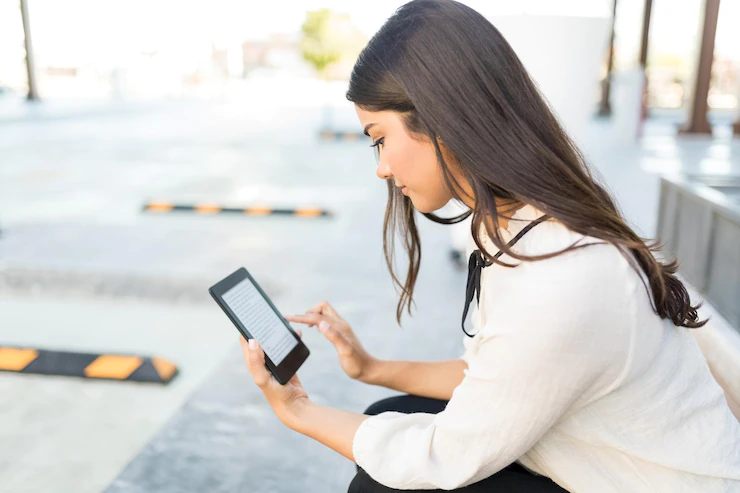
Amazon Kindle'ı ilk çıkardığında tek bir amacı vardı: insanlara kitaplara erişim sağlamak. Kindle'ın asla tabletlerle rekabet etmesi amaçlanmamıştı ve bu fikre bağlı kalarak Amazon, Kindle'ın günümüze kadar büyümesine ve yaratıldığı rolde harika bir iş çıkarmasına yardımcı oldu.
Kindle ilk çıktığında, küçük boyutu ve yüksek çözünürlüklü elektronik kağıt ekranı nedeniyle insanların okuma şeklini büyük ölçüde değiştirdi.
Bunu, cihaza yerleşik bir sözlük, arama yeteneği ve kablosuz bağlantı vererek yaptılar. Bu, yalnızca Kindle'ın yapabileceği, cihazı bir bilgisayarla senkronize etmeden binlerce başlığa erişmeyi kolaylaştırdı.
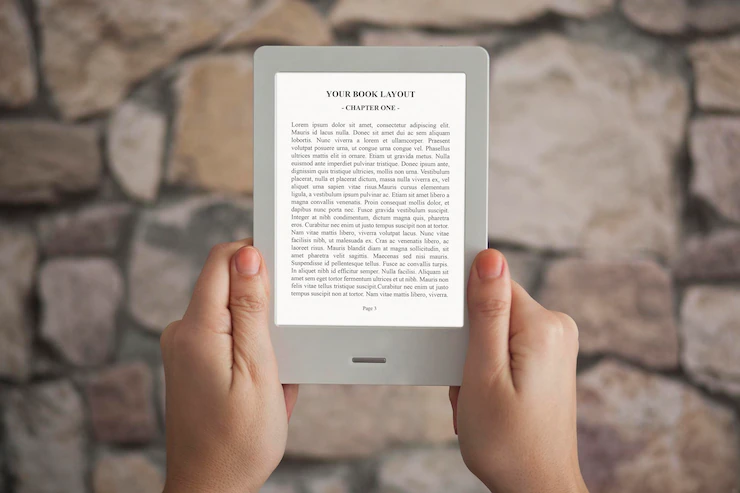
Amazon'un iOS ve Android işletim sistemlerini çalıştıran mobil cihazlara yönelik yepyeni Kindle uygulamaları ile müşteriler artık istedikleri zaman ve istedikleri yerde okuyabilirler. Bu uygulamalar, bir telefonu veya tableti bir kitaba dönüştürerek her zamankinden daha erişilebilir hale getiriyor.
Yazılım okumayı seven kişiler için yapılmıştır ve Kindle'ın en iyi özelliklerini kullanmayı kolaylaştırır. Örneğin, kullanıcılar diğer özelliklerin yanı sıra bir kitabın sayfaları, dijital kütüphane ve kişiselleştirilmiş bir kitapçı arasında hızla geçiş yapabilir.
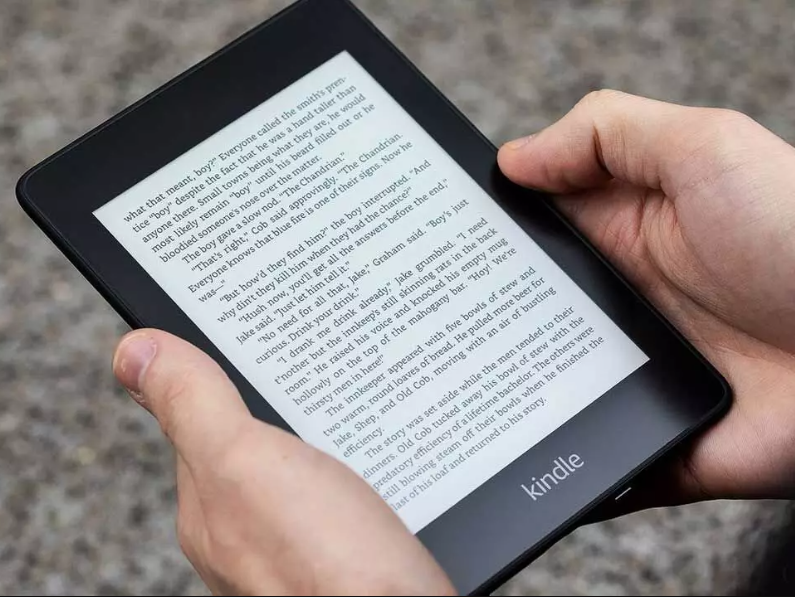
Goodreads topluluğu artık iOS cihazları için Kindle uygulamasının bir parçası, bu da okuyucuların beğendikleri yeni kitapları bulmasını ve arkadaşlarıyla onlar hakkında konuşmasını kolaylaştırıyor.
Okuyucuların çoğu kitabı mağazalarından satın aldığından, Amazon'un mağazalarının gelirini artırmak için ana stratejisi olan Kindle cihazında harici PDF veya EPUB biçimini doğal olarak kullanamazsınız.
Ancak artık birden çok yolu kullanarak herhangi bir EPUB ve PDF'yi Amazon Kindle'ınıza kolayca gönderebilirsiniz. “Kindle'a Gönder” özelliğini kullanarak istediğiniz dosyayı kolayca paylaşabilir veya USB bağlantısı kullanan diğer yöntemi de kullanabilirsiniz ve dosyanız dizüstü bilgisayarınızda saklanmalıdır. Sonraki paragraflarda her iki yol da tartışılmaktadır.
Adım Adım PDF Dosyalarını Kindle'a Gönderme İşlemi
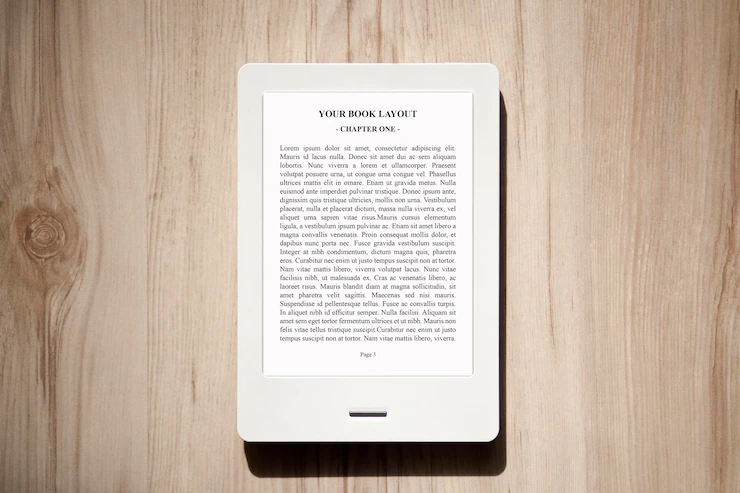
Kindle'ınıza neredeyse her yere PDF dosyaları gönderebilirsiniz; Kindle'ınızda okumaya başlarsınız. Kindle'da bunların hepsini okuyabilir veya bunlara bakabilirsiniz. Resim dosyaları da ekleyebilirsiniz, ancak bunların PDF biçiminde kaydedilmesi gerekir.
E-postayı Kullanma
Dosyayı göndereceğiniz benzersiz Kindle e-posta adresinize ihtiyacınız var ve Amazon'un dosyayı göndereceğiniz kişisel e-posta adresini doğruladığından emin olmalısınız. Yapılması gereken ilk şey bu.
- Dizüstü veya masaüstü bilgisayarınızda:
- Amazon'un web sitesine gidin, “İçeriğinizi ve Cihazlarınızı Yönetin” sayfasına tıklayın ve “Tercihler” sekmesine tıklayın.
- 'Kişisel Belge Ayarları'nı görene kadar aşağı kaydırın, ardından tıklayın.
- “Kindle E-posta Ayarlarına Gönder” bölümüne ulaşana kadar sayfada aşağı doğru ilerlemeye devam edin. Bu, sahip olduğunuz Kindle özellikli cihazlar için e-posta adreslerinizi görüntüler.
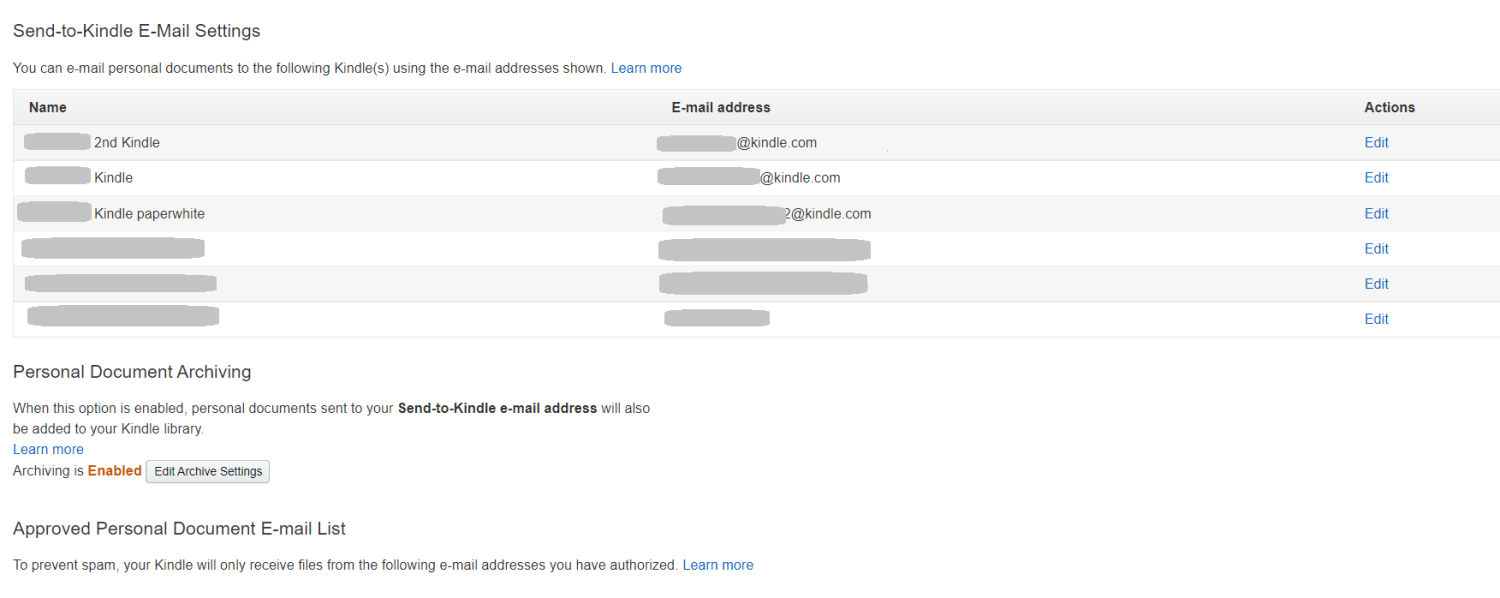
- “Onaylı Kişisel Belge E-posta Listesi” bölümünü bulana kadar aynı sayfayı aşağı kaydırın. Bu, cihazınızda mesaj göndermek için kullanabileceğiniz tüm e-posta adreslerinin bir listesini gösterir. Listenin altındaki bir bağlantı, mevcut e-posta adresiniz listede yoksa yeni bir e-posta adresi eklemenizi sağlar.
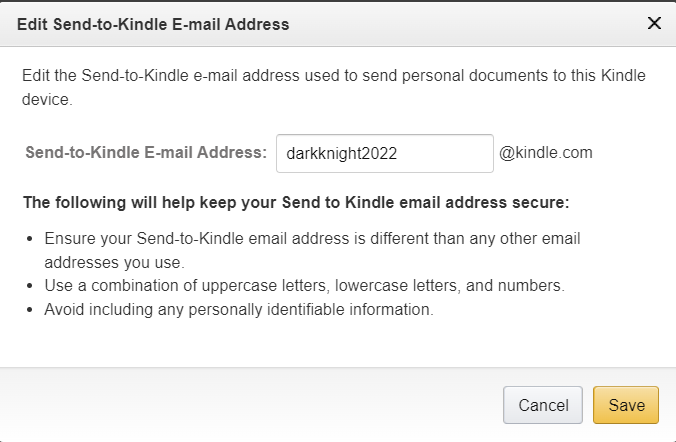
- Mevcut e-posta adresinizi görmüyorsanız yeni bir e-posta adresi oluşturabilirsiniz.
- Kindle e-posta adresinizi Kindle cihazınızın mobil uygulamasında da bulabilirsiniz.
- Ana sayfayı ziyaret edin ve sağ alt köşedeki menüden 'Diğer'i seçin.
- Menüden “Uygulama Ayarları”nı seçin.
- Kindle e-posta adresinizi “Kindle E-posta Adresine Gönder” altında göreceksiniz.
- Kurulduktan sonra, bir PDF dosyasını Kindle'ınıza veya Kindle uygulamasıyla başka bir cihaza taşımak kolaydır.
- Kullanmanıza izin verilen e-posta hesabını kullanın ve ekli PDF dosyanızla birlikte “Dönüştür” konu satırına sahip bir e-posta gönderin.
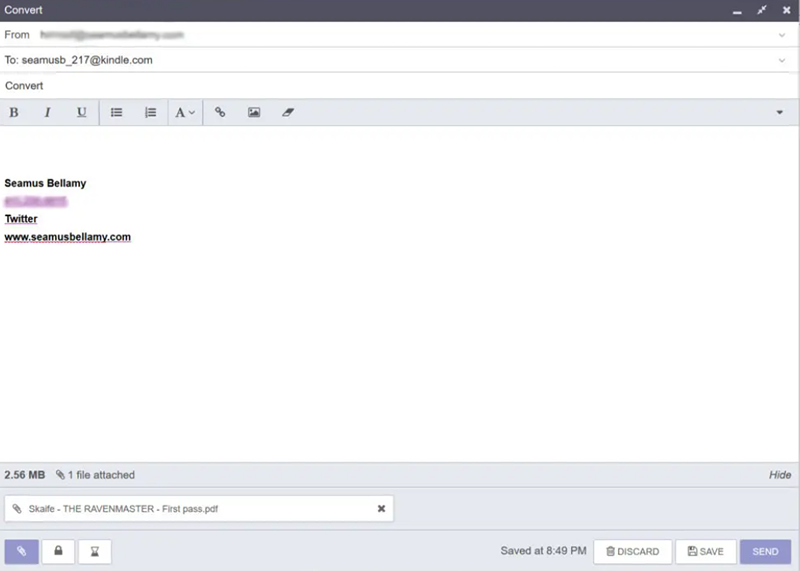
- Mesajın alıcısı olarak, göndermek istediğiniz cihazın Kindle adresini yazın. (Kindle kitaplarını okuyabilen birden fazla cihazınız varsa, her birinin benzersiz bir adresi olacağını bilmelisiniz.)
Dosyanın Kindle'ınızda veya Kindle yazılımına sahip başka bir cihazda görünmesi birkaç dakika sürebilir, ancak yakında PDF dosyanızın Kindle sürümüne sahip olmanız gerekir; metin vb. Çoğu dönüştürme mükemmel olmasa da, bazı hatalar olsa bile okunması çok daha kolay bir metin elde edersiniz.

PC ile USB bağlantısı kullanma
Bu yöntem, yukarıdakine göre nispeten kolaydır. PDF dosyanızı USB bağlantısı kullanarak Kindle'ınıza eklemek için aşağıdaki adımları izlemelisiniz.
- Bilgisayarınız ve Kindle arasında bir USB bağlantısı kurun.
- Yüklemek istediğiniz PDF dosyasını bulun ve seçin.
- Kindle'ı açın.
- "Belgeler"e gidin.
- Tüm PDF'lerinizin kopyalarını alın ve bu klasöre koyun.
- Kindle'ınızı güvenli bir şekilde bilgisayarınızdan uzaklaştırın.
Artık Kindle'ınızdaki herhangi bir PDF dosyasını okuma sürecinin farkındasınız, ancak piyasada bulunan en son Kindle'ın özelliklerini ve özelliklerini bilmelisiniz.
Dijital formatta kitap okumaktan uzak duramıyorsanız, şu anda incelemeye değer iki yeni Kindle cihazı bulduk.
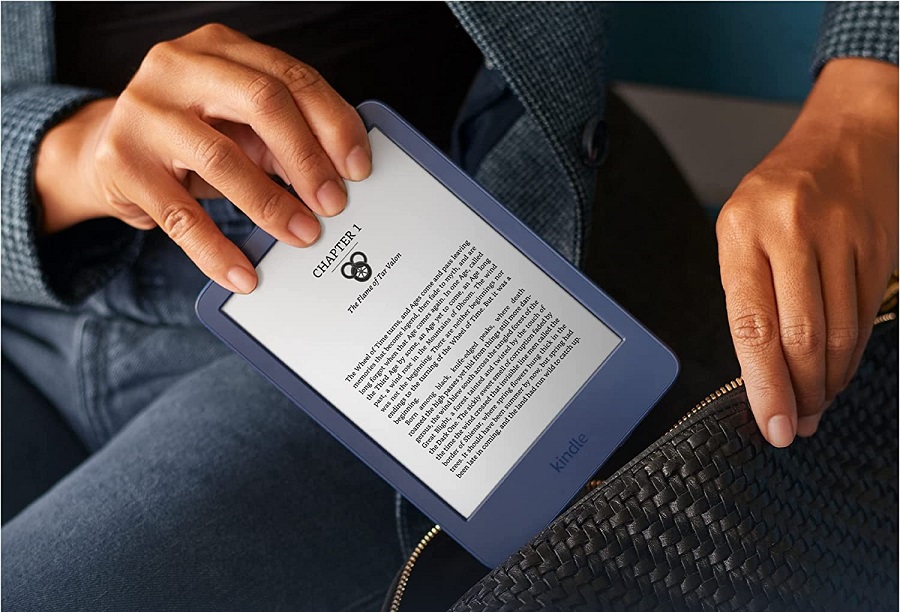
#1. Tamamen yeni Kindle (2022 Sürümü)
Yeni Kindle, üç yönden eskisinden daha iyidir. Gösterge bunlardan ilkidir. Diğer iki değişiklik ise iç donanımda. Sonunda uzun zamandır aranan birçok özelliğe sahip ve hepsi 99$'a mal oluyor.
| Ön izleme | Ürün | Değerlendirme | Fiyat | |
|---|---|---|---|---|
 | Tamamen yeni Kindle (2022 sürümü) – Şimdi 6” 300 ppi ile en hafif ve en kompakt Kindle... | 99,99 $ | Amazon'dan satın alın |
300 PPI ile yeni yüksek çözünürlüklü ekran en önemli değişiklik. İlk Kindle'da sorun olan bulanık harfleri kaldırır. Paperwhite, 129,99 £ başlangıç fiyatıyla satın alınabilir. Bu elektronik okuyucunun en iyi yanlarından biri, net ve canlı görüntüsüdür.
Ancak şimdi, en ucuz Kindle bile aynı kalite seviyesine sahip olacak, bu da Kindle 2019 modelinden (167 PPI ekrana sahip) neredeyse üç kat daha yüksek.
Giriş seviyesi Amazon Kindle 2022, Amazon tarafından satılan tüm diğer Kindle e-okuyucuları gibi, şirketin yazılımı zaten kurulu olarak gelir. Bu yazılım, kitaplığınıza ve Kindle Store'a ulaşmayı kolay ve hızlı hale getirir. Sonuçta bunlar kullanacağınız cihazın ana parçaları.
Amazon, konektörü mikro USB fişinden USB-C pinine dönüştürerek şarjı daha hızlı hale getirdi. 300 PPI çözünürlüğe ve 16 GB daha fazla depolama alanına sahip yeniden tasarlanmış bir ekrana sahiptir.
#2. Kindle Paperwhite İmza Sürümü
Kindle Paperwhite Signature Edition ve normal Kindle Paperwhite, bakarak ayırt edilemez. Şasi plastikten yapılmıştır ve arka kısmı tutmayı kolaylaştırmak için kauçuk bir yüzeye sahiptir.
| Ön izleme | Ürün | Değerlendirme | Fiyat | |
|---|---|---|---|---|
 | Kindle Paperwhite Signature Edition (32 GB) – 6.8" ekran, kablosuz şarj ve... | $189.99 | Amazon'dan satın alın |
2021 modellerinin arkasındaki Amazon logosu, yeni modelleri eskilerinden ayırt etmeyi kolaylaştıran minimal bir değişiklikle, büyük, kavisli tek bir okla değiştirildi.
Yeni Kindle, 204 gram ağırlığında, pili biraz daha büyük olmasına ve 1.700 mAh kapasiteye sahip olmasına rağmen oldukça hafif.
Bu modelin 6.8 inçlik ekranı, Paperwhite'ın önceki sürümlerinden çok daha fazla dikkat çekiyor. Bunun nedeni, ekranın üst ve yanlarının daha küçük kenarlıklara sahip olmasıdır. Önceki modellerle aynı 300 PPI piksel yoğunluğuna sahip ve hala mat bir cam çerçeveye sahip.
Yeni Kindle Paperwhite (11. Nesil), öncekiyle aynı IPX8 sertifikasına sahiptir. Ayrıca ayarlanabilir sıcak ön ışıklı daha büyük bir ekrana, USB Type-C konektöre ve değiştirdiği cihazdan biraz daha büyük bir pile sahip. Ancak yalnızca Wi-Fi ağlarıyla çalışır.
Kindle Paperwhite Signature Edition, normal Kindle Paperwhite'ın daha iyi bir sürümüdür. Daha fazla depolama alanına ve diğer birçok değerli özelliğe sahiptir.
Sonuç olarak
Kindle cihazlarının çoğu PDF dosyalarını okuyabilir, bu nedenle genellikle PDF dosyalarını Kindle'a koymadan önce diğer Kindle dosyalarına dönüştürmeniz gerekmez.
Bir PDF dosyası yalnızca PDF biçiminde görüntülenebilir, bu nedenle yakınlaştırmanın veya uzaklaştırmanın tek yolu budur. Yazı tipini değiştirmek için dosyayı PDF'den diğer Kindle formatlarından birine değiştirmelisiniz.
